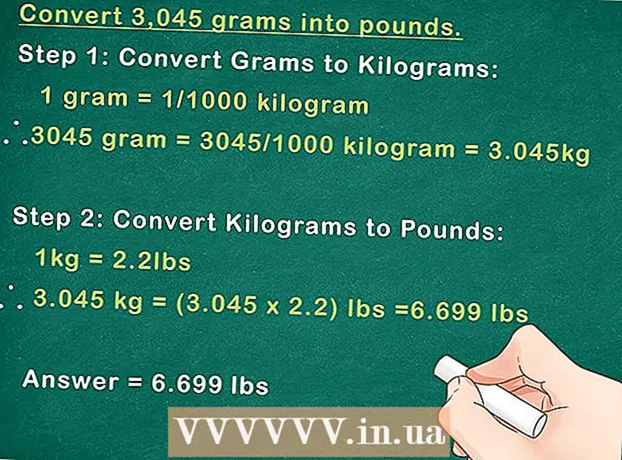ผู้เขียน:
Louise Ward
วันที่สร้าง:
3 กุมภาพันธ์ 2021
วันที่อัปเดต:
1 กรกฎาคม 2024

เนื้อหา
อินเทอร์เน็ตเป็นส่วนที่ขาดไม่ได้ในชีวิตประจำวันของหลาย ๆ คน นี่เป็นสถานที่ที่สนุกสนานให้ข้อมูลและให้ข้อมูล แต่ก็อาจเป็นอันตรายได้เช่นกันแม้ว่าคุณจะรู้สึกสบายใจในการใช้งานก็ตาม การใช้อินเทอร์เน็ตอย่างปลอดภัยหลายวิธีทำให้คุณสามารถปกป้องข้อมูลและตัวตนของคุณได้ตลอดเวลา
ขั้นตอน
วิธีที่ 1 จาก 4: การป้องกันรหัสผ่าน
ใช้รหัสผ่านที่เดายาก เมื่อคุณสร้างบัญชีของคุณตรวจสอบให้แน่ใจว่ามีทั้งตัวเลขตัวพิมพ์เล็กสัญลักษณ์และตัวอักษร หลีกเลี่ยงการแชร์รหัสผ่านเดียวกันสำหรับหลายบัญชี แน่นอนว่าคุณจะมีปัญหาในการจำรหัสผ่าน แต่ข้อมูลของคุณจะไม่ถูกขโมยไปง่ายๆ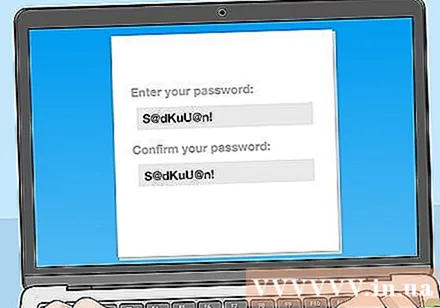
- พยายามรวมตัวอักษรแรกของประโยค ตัวอย่างเช่น "การดื่มกาแฟทำให้คุณนอนไม่หลับ" กลายเป็น "UcPkbmn @!"
- รหัสผ่านที่ยาวมักจะเดาได้ยากขึ้นดังนั้นคุณสามารถลองใช้คำพูดที่คุณชื่นชอบหรือประโยคจากเพลงหนังสือหรือภาพยนตร์ โปรดจำไว้ว่าบางเว็บไซต์มีการจำกัดความยาวของรหัสผ่านดังนั้นจึงควรปฏิบัติตาม
- หลีกเลี่ยงการใช้รหัสผ่านทั่วไปเช่น“ 123456” หรือ“ matkhau” หรือข้อมูลส่วนบุคคลที่ผู้อื่นรู้ได้ง่ายเช่นชื่อเล่นชื่อถนนที่คุณอาศัยอยู่หรือชื่อสัตว์เลี้ยง
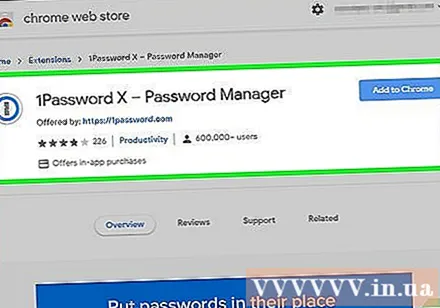
ใช้ตัวจัดการรหัสผ่านเพื่อจัดระเบียบและรักษารหัสผ่านของคุณให้ปลอดภัย ผู้จัดการรหัสผ่านจะสร้างรหัสผ่านที่คาดเดาได้ยากสำหรับแต่ละบัญชีของคุณโดยอัตโนมัติ คุณเพียงแค่ต้องสร้างรหัสผ่านหลักสำหรับเครื่องมือและปล่อยให้มันปกป้องผู้อื่น- ตัวจัดการรหัสผ่านบางตัวให้บริการฟรีหรือชำระเงินด้วยตัวเลือกพิเศษบางอย่าง
- ตัวจัดการรหัสผ่านที่เชื่อถือได้รวมถึง 1Password และ LastPass คุณจะพบเครื่องมืออื่น ๆ โดยการค้นหาทางออนไลน์
- คุณยังสามารถใช้บริการซิงค์รหัสผ่านในตัวของเบราว์เซอร์ได้ แต่นี่เป็นตัวเลือกที่ปลอดภัยและเสี่ยงน้อยกว่าดังนั้นคุณควรใช้ด้วยความระมัดระวัง
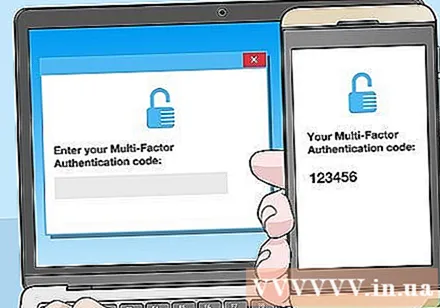
เปิดการยืนยันหลายขั้นตอนสำหรับบัญชีของคุณ การยืนยันหลายขั้นตอนช่วยเพิ่มความปลอดภัยของบัญชีโดยขอข้อมูลเพิ่มเติมเมื่อลงชื่อเข้าใช้เช่นรหัสที่ส่งไปยังโทรศัพท์ของคุณ- หากต้องการตรวจสอบว่าบัญชีของคุณได้รับการตั้งค่าสำหรับการยืนยันหลายขั้นตอนหรือไม่คุณต้องตรวจสอบส่วนการตั้งค่าของหน้า
- ขั้นตอนพิเศษนี้อาจสร้างความรำคาญ แต่จะรักษาข้อมูลของคุณให้ปลอดภัยมากกว่าการใช้รหัสผ่านเพียงรหัสเดียว
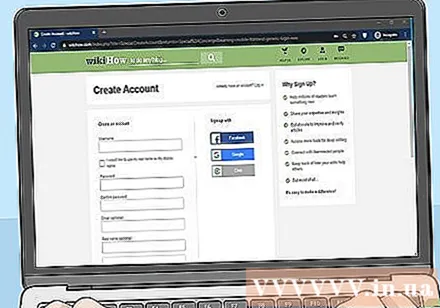
ลงทะเบียนสำหรับบัญชีบนไซต์ที่ถูกต้อง โปรดพิจารณาอย่างรอบคอบก่อนสร้างบัญชีบนเว็บไซต์แม้ว่าคุณจะถูกขอเพียงที่อยู่อีเมลก็ตาม ไม่ว่ารหัสผ่านของคุณจะปลอดภัยแค่ไหนการให้ที่อยู่อีเมลในไซต์ที่ไม่ปลอดภัยอาจทำให้ข้อมูลของคุณตกอยู่ในความเสี่ยง- หลีกเลี่ยงหน้าที่มีที่อยู่ที่สะกดผิดหรือผิดไวยากรณ์เนื่องจากอาจเป็นเว็บไซต์ปลอมที่ถูกต้อง
- นอกจากนี้ระวังหน้าที่มีป๊อปอัปจำนวนมากหรือมีตัวเลขหรือคำที่ไร้สาระในที่อยู่
ออกจากระบบบัญชีของคุณเมื่อคุณไม่ได้อยู่บนไซต์อีกต่อไป การลงชื่อเข้าใช้ไซต์จะสร้างคุกกี้ในเบราว์เซอร์ของคุณและระบุตัวตนของคุณ หากข้อมูลนี้ถูกขโมยบัญชีของคุณอาจถูกบุกรุก นี่เป็นปัญหาที่ร้ายแรงมากในไซต์ที่จัดเก็บข้อมูลสำคัญเช่นบัญชีธนาคารหรือบัตรเครดิต ดังนั้นจึงควรออกจากระบบบัญชีของคุณหลังจากดำเนินการเสร็จสิ้นแล้ว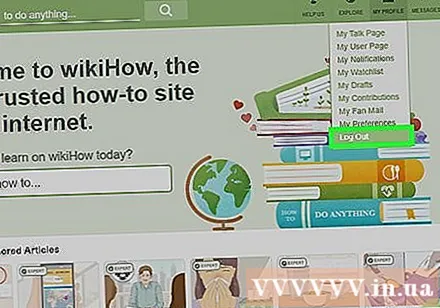
- ออกจากระบบไซต์ที่คุณเคยเยี่ยมชมบนคอมพิวเตอร์หรือเครือข่ายสาธารณะของคุณ
- ออกจากระบบธนาคารออนไลน์หรือไซต์ช็อปปิ้งที่คุณเคยใช้แม้ว่าจะเข้าถึงได้จากคอมพิวเตอร์และเครือข่ายในบ้านของคุณก็ตาม
- คุณไม่จำเป็นต้องออกจากระบบบัญชีเช่นอีเมลหรือโซเชียลมีเดียบนคอมพิวเตอร์ที่บ้านตราบใดที่คุณจำล็อคคอมพิวเตอร์เมื่อไม่ได้ใช้งาน
วิธีที่ 2 จาก 4: ใช้โซเชียลมีเดียและอีเมลอย่างปลอดภัย
ทำให้โปรไฟล์ของคุณเป็นส่วนตัว การทำให้หน้าโซเชียลมีเดียของคุณเป็นแบบส่วนตัวจะทำให้คนแปลกหน้าติดต่อคุณหรือได้รับข้อมูลของคุณได้ยาก ตั้งค่าโปรไฟล์ของคุณให้เป็นเพียงสำหรับคุณหรือเพื่อนของคุณ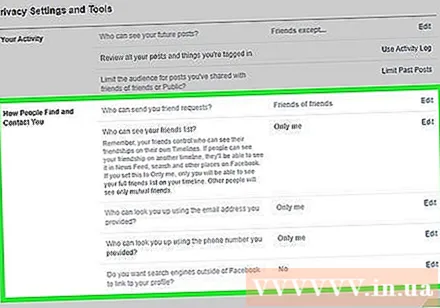
- เข้าถึงการตั้งค่าบัญชีของคุณและเมนูความปลอดภัยหรือความเป็นส่วนตัวเพื่อดูและเปลี่ยนการตั้งค่าความเป็นส่วนตัว
- เมื่อเลือกที่จะทำให้โปรไฟล์ของคุณเป็นแบบสาธารณะตรวจสอบให้แน่ใจว่าคุณได้ซ่อนข้อมูลสำคัญเช่นที่อยู่และหมายเลขโทรศัพท์
ตรวจสอบข้อมูลที่เปิดเผยต่อสาธารณะบนหน้าส่วนตัวของคุณ ข้อมูลสำคัญในบัญชีของคุณจะไม่ถูกซ่อนและเปิดเผยต่อสาธารณะเมื่อคุณสร้างหรือแก้ไขโปรไฟล์ของคุณแล้ว ไปที่ส่วนความเป็นส่วนตัวในบัญชีของคุณเพื่อดูว่าคนแปลกหน้าอาจเห็นอะไรในโปรไฟล์ของคุณ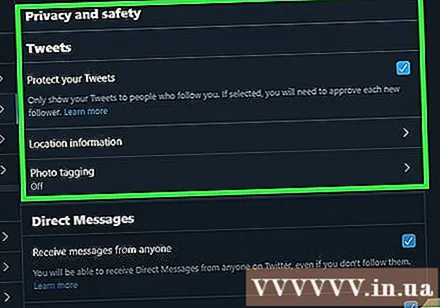
- คุณควรทำเช่นนี้ทุกๆสองสามเดือนเพื่อให้แน่ใจว่าข้อมูลส่วนตัวทั้งหมดยังคงเป็นความลับ
พิจารณาว่าคุณจะเสียใจที่โพสต์บางสิ่ง เพื่อการออนไลน์อย่างปลอดภัยคุณต้องรู้ว่าอะไรควรและไม่ควรแบ่งปัน คุณอาจรู้สึกดีในตอนแรกเมื่อโพสต์เนื้อหาที่ไม่เหมาะสมหรือยั่วยุ แต่โปรดทราบว่าบทความดังกล่าวสามารถถูกคัดกรองดูและแบ่งปันโดยผู้คนจำนวนมากทั่วโลก แม้ว่าคุณจะลบทิ้งไปแล้วก็ตาม
- ตามกฎทั่วไปคุณควรถามตัวเองว่าต้องการให้พ่อแม่ครูหรือนายจ้างที่คาดหวังอ่านบทความเหล่านั้นหรือไม่ ถ้าคำตอบคือไม่คุณควรหยุด
ตรวจสอบบทความที่คุณถูกแท็กก่อนที่จะได้รับการอนุมัติ คุณสามารถป้องกันไม่ให้ข้อมูลที่น่าอับอายหรือเป็นอันตรายปรากฏในบัญชีของคุณโดยเปิดใช้งานการติดแท็กรีวิว สิ่งนี้สำคัญมากเมื่อบัญชีของเพื่อนถูกเปิดเผยต่อสาธารณะเพราะคนอื่นจะเห็นบทความหรือรูปภาพที่คุณถูกแท็ก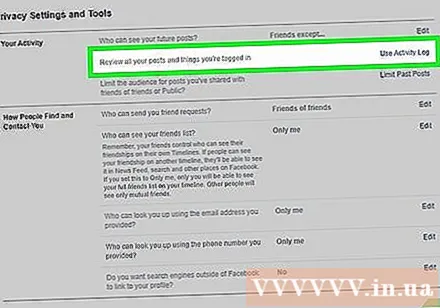
- เปิดการติดแท็กรีวิวในการตั้งค่าความเป็นส่วนตัวของคุณ
- คุณจะได้รับการแจ้งเตือนเมื่อมีคนแท็กโพสต์จากนั้นยอมรับแท็กเพื่อให้โพสต์ปรากฏในบัญชีของคุณหรือถูกปฏิเสธ
- หากคุณยังคงกังวลเกี่ยวกับรูปภาพหลังจากที่คุณติดแท็กไปแล้วให้พูดคุยกับผู้โพสต์เกี่ยวกับการลบรูปภาพนั้น
อย่าเปิดเผยข้อมูลส่วนบุคคลกับคนที่คุณพบทางออนไลน์ สิ่งนี้ชัดเจน แต่ยังคงต้องทำซ้ำ แม้ว่าคุณจะรู้จักคนที่คุณรู้จักทางออนไลน์มากมาย แต่คุณก็ไม่สามารถแน่ใจได้ว่าเขาเป็นใครและพวกเขาเป็นอันตรายหรือไม่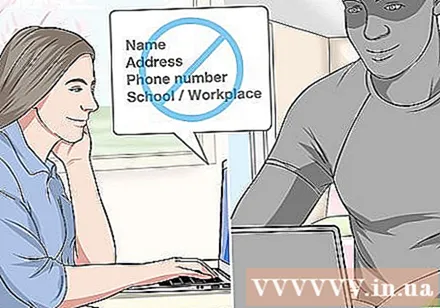
- หลีกเลี่ยงการให้ข้อมูลติดต่อเช่นชื่อที่อยู่หมายเลขโทรศัพท์และข้อมูลอื่น ๆ เช่นโรงเรียนหรือที่ทำงานที่ช่วยให้ค้นหาคุณได้ง่ายขึ้น
สก็อตต์เนลสันเจดี
ผู้เชี่ยวชาญยอมรับว่า: นอกจากข้อมูลเฉพาะที่ช่วยให้ผู้อื่นทราบว่าคุณอาศัยอยู่ที่ไหน (เช่นโรงเรียนหรือที่ทำงาน) แล้วคุณยังควรหลีกเลี่ยงการให้ข้อมูลเช่นร้านอาหารสวนสาธารณะหรือร้านค้าที่คุณชื่นชอบ ข้อมูลนี้จะถูกรวบรวมเพื่อปรับการค้นหาที่พักของคุณ
ระมัดระวังเมื่อคุณพบคนที่คุณรู้จักทางออนไลน์ ไม่ควรพบปะกับผู้คนที่คุณแชทออนไลน์เท่านั้น แต่ในบางกรณีคุณจำเป็นต้องใช้สิ่งนี้เช่นเมื่อคุณซื้อสินค้าออนไลน์หรือใช้เว็บไซต์หาคู่ออนไลน์ ในกรณีเหล่านี้ให้เลือกพบปะในที่สาธารณะและอยู่กับเพื่อน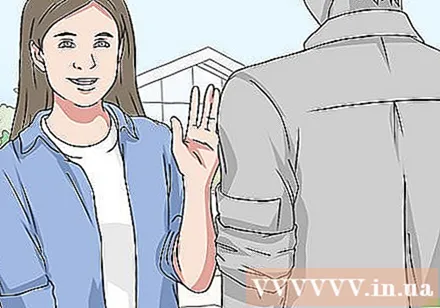
- หากคุณไม่สามารถพาเพื่อนไปด้วยได้โปรดแจ้งให้ญาติหรือเพื่อนทราบว่าคุณจะไปที่ไหนกับใครและนานแค่ไหน
- หากคุณอายุต่ำกว่า 18 ปีอย่าพบคนที่คุณรู้จักทางออนไลน์เพียงอย่างเดียว
เลือกชื่อผู้ใช้ที่เป็นกลางเมื่อเข้าร่วมฟอรัม ฟอรัมส่วนตัวหรือสำหรับผู้ได้รับเชิญเท่านั้นอาจเป็นอันตรายมากกว่าเครือข่ายสังคมออนไลน์ในรูปแบบเดิม ดังนั้นโปรดใส่ใจในการปกป้องตัวตนของคุณ คุณควรเลือกชื่อผู้ใช้ที่เป็นกลางเมื่อเป็นไปได้และหลีกเลี่ยงการโพสต์รูปภาพส่วนตัวหรือเชื่อมโยงไปยังเว็บไซต์โซเชียลมีเดีย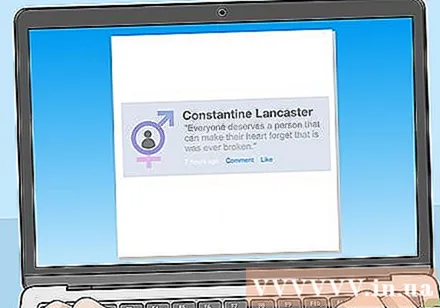
อย่าเปิดอีเมลหรือไฟล์จากคนแปลกหน้า นักหลอกลวงทางอินเทอร์เน็ตมักใช้อีเมลปลอมหรือข้อความตัวอักษรเพื่อล่อลวงให้คุณแบ่งปันข้อมูลส่วนบุคคล หากคุณได้รับอีเมลจากที่อยู่ที่ไม่รู้จักหรือจากที่อยู่ที่คุ้นเคยซึ่งมีเนื้อหาน่าสงสัยให้ย้ายอีเมลไปที่โฟลเดอร์สแปม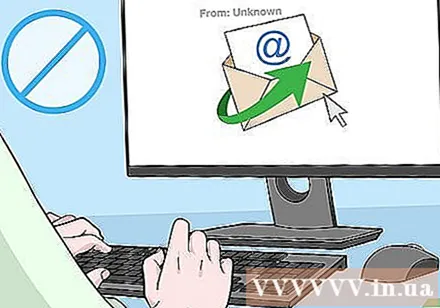
- อีเมลอาจมีลิงก์ที่ดูเหมือนว่าถูกต้อง แต่อย่ารีบคลิกจนกว่าคุณจะตรวจสอบว่าเชื่อถือได้
- หากคุณทราบว่าที่อยู่อีเมลของใครบางคนถูกขโมยให้รายงานทันทีและรายงานกรณีดังกล่าวไปยังศูนย์ร้องเรียนการฉ้อโกงทางอินเทอร์เน็ตของ FBI ที่ www.ic3.gov
- ผู้หลอกลวงทางอินเทอร์เน็ตมักต้องการข้อมูลบัญชีธนาคารหรือหมายเลขประกันสังคม ดังนั้นคุณควรระวังเมื่อคุณได้รับคำขอให้โอนเงินแจ้งข้อมูลการเข้าสู่ระบบหรือข้อมูลส่วนบุคคล
วิธีที่ 3 จาก 4: ใช้เว็บไซต์และเครือข่ายอย่างปลอดภัย
หลีกเลี่ยงการคลิกไซต์ที่ดูปลอมหรือฟิชชิง หากคุณคุ้นเคยกับอินเทอร์เน็ตคุณอาจรู้จักลิงก์ที่ไม่น่าเชื่อถือเมื่อเห็นสัญญาณต่างๆเช่นไวยากรณ์ที่ไม่ถูกต้องหน้าต่างป๊อปอัปส่วนหัว "เหยื่อ" หรือที่อยู่เว็บที่ผิดปกติ คุณควรหลีกเลี่ยงการคลิกที่หน้าเหล่านี้และไม่ดาวน์โหลดเนื้อหาใด ๆ จากที่นี่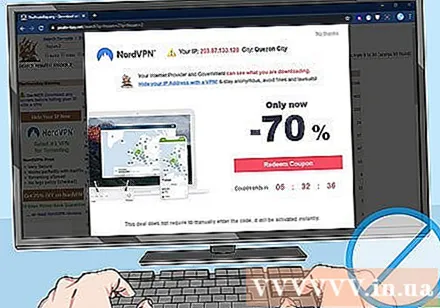
- การเข้าถึงหน้าเหล่านี้อาจทำให้คอมพิวเตอร์ของคุณติดไวรัสหรือค้าง
ลบประวัติการเข้าชมของคุณเป็นประจำเพื่อให้ข้อมูลของคุณปลอดภัย ไซต์จำนวนมากอาจเข้าถึงคุกกี้ของคุณซึ่งเป็นไฟล์ข้อความขนาดเล็กที่เก็บความสนใจเพื่อให้ไซต์เหล่านั้นสามารถตอบสนองโดยการแสดงโฆษณาที่เหมาะสม อย่างไรก็ตามแฮกเกอร์ยังใช้คุกกี้เพื่อขโมยข้อมูลส่วนบุคคลของคุณ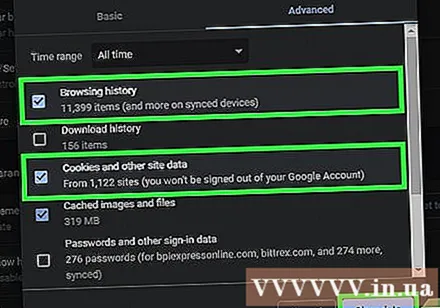
- ล้างคุกกี้ในแต่ละเดือนเพื่อลบข้อมูลส่วนบุคคล
ซื้อของออนไลน์บนเพจที่เข้ารหัส เมื่อคุณซื้อสินค้าหรือเข้าสู่บัญชีธนาคารออนไลน์ของคุณให้ตรวจสอบ URL เพื่อให้แน่ใจว่าขึ้นต้นด้วย "https" แทนที่จะเป็น "http" ตัวอักษร "s" หมายถึงเว็บไซต์มีการรักษาความปลอดภัยและการเข้ารหัสข้อมูลเพื่อให้แน่ใจว่าข้อมูลจะไม่ถูกขโมย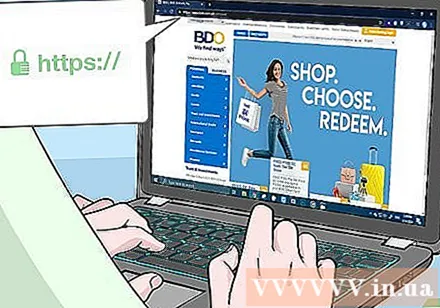
- ไซต์ที่ปลอดภัยมักจะมีแม่กุญแจเล็ก ๆ ในช่อง URL
- ในขณะที่การบันทึกข้อมูลการชำระเงินของคุณบนไซต์ช็อปปิ้งของคุณจะช่วยให้คุณได้รับประสบการณ์ที่สะดวกยิ่งขึ้นคุณควรใช้ความระมัดระวังในการดำเนินการดังกล่าวเนื่องจากเว็บไซต์ของคุณอาจถูกแฮ็ก
ใช้เครือข่าย WiFi ส่วนตัวแทนเครือข่ายสาธารณะ เครือข่าย WiFi สาธารณะเช่นร้านอาหารโรงแรมหรือสนามบินมักไม่ปลอดภัยทำให้ผู้อื่นโจมตีคอมพิวเตอร์ของคุณได้ง่ายขึ้น เชื่อมต่อกับเครือข่ายที่ไม่ปลอดภัยเมื่อคุณต้องการเท่านั้นและระวังความเสี่ยงที่อาจเกิดขึ้น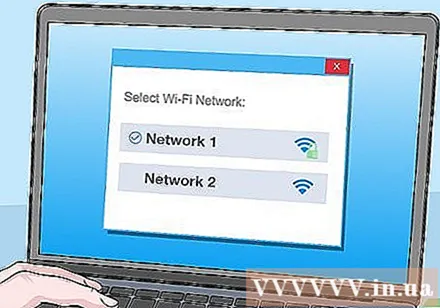
- หากคุณต้องใช้ WiFi บ่อยๆเมื่อออกไปข้างนอกให้ซื้อเครือข่ายส่วนตัวเสมือน (VPN) ซึ่งเป็นฮาร์ดไดรฟ์ประเภทหนึ่งที่สามารถสร้างการเชื่อมต่อส่วนตัวที่ปลอดภัยได้จากทุกที่
- ใช้ความระมัดระวังเมื่อทำการเชื่อมต่อจากสมาร์ทโฟน หากเป็นไปได้คุณควรยืนยันชื่อของ WiFi และขอล็อกอินกับเจ้าหน้าที่ในสถานที่นั้นก่อนเชื่อมต่อ
ใช้ยูทิลิตี้ป้องกันไวรัสในเบราว์เซอร์ของคุณ เพื่อเพิ่มความปลอดภัยบนอินเทอร์เน็ตคุณสามารถดาวน์โหลดยูทิลิตี้ป้องกันไวรัสเพื่อตรวจสอบความปลอดภัยของไซต์หรือบล็อกหน้าต่างโฆษณาสำหรับไวรัสหรือเนื้อหาที่เป็นอันตราย อย่างไรก็ตามอย่าลืมดาวน์โหลดส่วนขยายจากแหล่งที่ถูกต้องเช่น Chrome store เพื่อความปลอดภัยของคุณ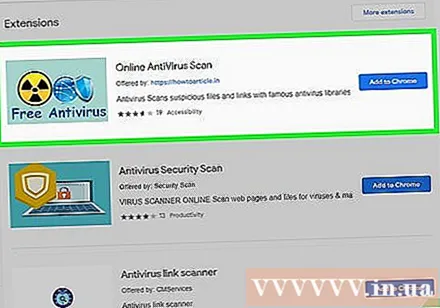
ติดตั้งไฟร์วอลล์เพื่อป้องกันเครือข่ายภายในบ้าน ไฟร์วอลล์เป็นอุปสรรคทางอิเล็กทรอนิกส์ที่ป้องกันไม่ให้อุปกรณ์ที่ไม่ได้รับอนุญาตเข้าถึงคอมพิวเตอร์หรือโทรศัพท์ของคุณ คอมพิวเตอร์หลายเครื่องมีไฟร์วอลล์ในตัว คุณสามารถไปที่ความปลอดภัยของคอมพิวเตอร์เพื่อตรวจสอบว่ามีการติดตั้งไฟร์วอลล์หรือไม่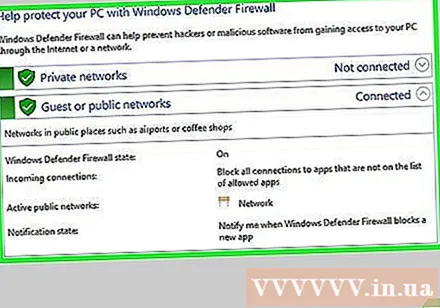
- คุณยังสามารถรับซอฟต์แวร์ไฟร์วอลล์แบบชำระเงินจากผู้ให้บริการที่ได้รับอนุญาตเช่น Norton, McAfee หรือ Microsoft
อัปเดตซอฟต์แวร์คอมพิวเตอร์ของคุณอยู่เสมอ การอัปเดตซอฟต์แวร์ส่วนใหญ่ได้รับการปรับปรุงความปลอดภัย ดังนั้นจึงควรใช้ซอฟต์แวร์เวอร์ชันล่าสุดจะดีกว่า หากต้องการรับการอัปเดตล่าสุดอย่างง่ายดายคุณจะต้องเปิดการอัปเดตอัตโนมัติในการตั้งค่าของคอมพิวเตอร์ของคุณ โฆษณา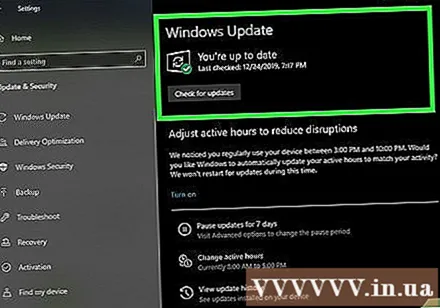
วิธีที่ 4 จาก 4: ใช้สมาร์ทโฟนอย่างปลอดภัย
เปิดซอฟต์แวร์เข้ารหัสบนโทรศัพท์ของคุณ สมาร์ทโฟนจำนวนมากได้รับการเข้ารหัสซึ่งหมายความว่าซอฟต์แวร์ของพวกเขาได้ประมวลผลข้อมูลของคุณเพื่อให้คนแปลกหน้าไม่สามารถเข้าถึงได้ ในการตรวจสอบว่าโทรศัพท์ของคุณเข้ารหัสหรือไม่คุณต้องไปที่การตั้งค่าและคลิกที่แท็บความปลอดภัย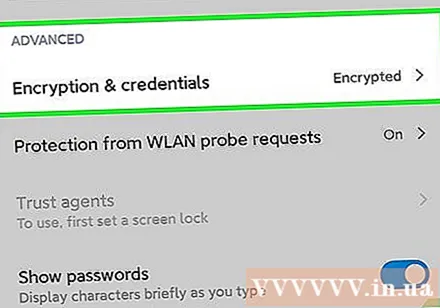
- โทรศัพท์ที่เข้ารหัสโดยอัตโนมัติ ได้แก่ iPhone, Android รุ่นใหม่และโทรศัพท์ Pixel ของ Google
- คุณสามารถเปิดใช้งานซอฟต์แวร์เข้ารหัสบน Android ในเมนูความปลอดภัย
- เพื่อความปลอดภัยยิ่งขึ้นคุณสามารถดาวน์โหลดแอปเข้ารหัสจาก App Store
ซ่อนบลูทู ธ ของคุณ แม้ว่าบลูทู ธ ในโทรศัพท์ของคุณจะไม่มีช่องโหว่เหมือนกับเครือข่ายไร้สาย แต่แฮกเกอร์ก็ยังสามารถใช้เพื่อเข้าถึงโทรศัพท์ของคุณจากระยะไกลได้เมื่ออยู่ในพื้นที่เดียวกัน เพื่อป้องกันปัญหานี้ให้ซ่อนการตั้งค่าบลูทู ธ เริ่มต้นเพื่อไม่ให้คุณอยู่ในสายตาของแฮ็กเกอร์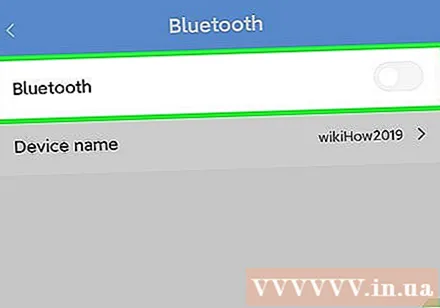
- หากอุปกรณ์ของคุณได้รับคำขอเชื่อมต่อจากสัญญาณบลูทู ธ ที่ไม่คุ้นเคยให้เพิกเฉยหรือปฏิเสธทันที
- ระมัดระวังในสถานที่แออัดเช่นร้านอาหารและระบบขนส่งสาธารณะเนื่องจากแฮกเกอร์อาจอยู่ในพื้นที่เดียวกับคุณ
ดาวน์โหลดแอพจากร้านค้าหลักเท่านั้น ไวรัสมักจะเข้าสู่โทรศัพท์ของคุณได้อย่างง่ายดายผ่านการดาวน์โหลดแอพ ร้านค้าที่ "ถูกต้องตามกฎหมาย" เช่น Apple หรือ Google Play ควรเป็นสถานที่ที่ปลอดภัยในการซื้อแอปและคุณไม่ควรดาวน์โหลดแอปจากไซต์อื่น ๆ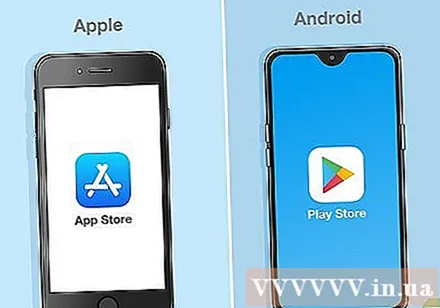
- อย่าลืมอ่านข้อกำหนดข้อกำหนดและเงื่อนไขของแอปก่อนติดตั้ง เนื้อหานี้อาจดูยาวและน่าเบื่อมาก แต่ที่สำคัญที่สุดคุณจะรู้ว่าข้อมูลใดติดตั้งอยู่ในอุปกรณ์ของคุณ
ดาวน์โหลดซอฟต์แวร์รักษาความปลอดภัยเพื่อเพิ่มความปลอดภัย หากคุณต้องการตั้งค่าการป้องกันที่น่าเชื่อถือที่สุดสำหรับโทรศัพท์ของคุณคุณสามารถซื้อแผนรักษาความปลอดภัยมือถือ เครื่องมือเหล่านี้มักมีไฟร์วอลล์ในตัวการปิดกั้นสแปมและการนำทางด้วย GPS เพื่อให้คุณสามารถค้นหาอุปกรณ์ของคุณเมื่อถูกขโมยหรือสูญหาย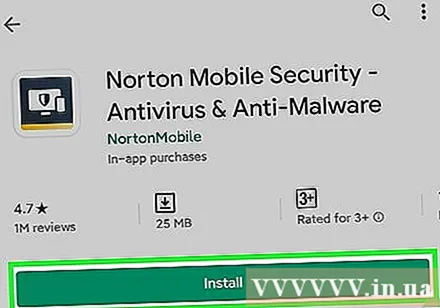
- แผนความปลอดภัยบางอย่างยังมีการล็อกจากระยะไกลเพื่อป้องกันไม่ให้ขโมยเข้าถึงโทรศัพท์ของคุณ
คำแนะนำ
- ติดตั้งโปรแกรมป้องกันไวรัสและมัลแวร์ก่อนเนื่องจากเป็นวิธีที่น่าเชื่อถือที่สุดวิธีหนึ่งในการปกป้องฮาร์ดไดรฟ์ของคุณ
- ใช้คุณสมบัติป้องกันการโจรกรรมจาก บริษัท บัตรเครดิตหรือบริการแยกต่างหาก ด้วยเหตุนี้คุณจะได้รับการแจ้งเตือนหากข้อมูลรั่วไหลหรือมีการชำระเงินที่น่าสงสัยเมื่อมีคนต้องการขโมยข้อมูลของคุณ
- อย่าลืมสำรองข้อมูลของคุณบนบริการคลาวด์หรือฮาร์ดไดรฟ์ภายนอก หากอุปกรณ์ของคุณถูกบุกรุกคุณยังคงมีข้อมูลที่ปลอดภัยอยู่ที่อื่น
- ในการเพิ่มชั้นความปลอดภัยให้กับโทรศัพท์ของคุณคุณควรสร้าง PIN หรือล็อกด้วยลายนิ้วมือหรือการจดจำใบหน้า วิธีนี้จะทำให้เข้าถึงข้อมูลของคุณได้ยากขึ้นเมื่อโทรศัพท์ของคุณถูกขโมยหรือสูญหาย
- หลีกเลี่ยงการเปิดเผยชื่อจริงที่อยู่บ้านชื่อเล่นหรือข้อมูลส่วนบุคคลอื่น ๆ